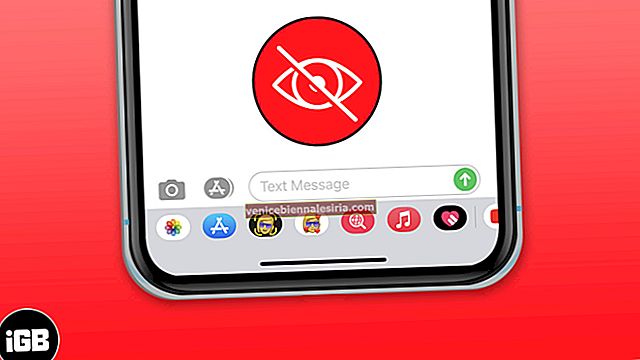Я майже поглиблений екосистемою Apple і майже завжди оточений iOS і macOS. Однак бувають випадки, коли мені доводиться стикатися з ПК з ОС Android та Windows. І саме тоді я починаю прагнути до бездоганного досвіду на всіх платформах.
На щастя, є чимало зручних програм, які дозволяють копіювати / вставляти текст з iPhone / iPad на Mac / Windows PC / Android або навпаки - не витрачаючи руку та ногу!
Якщо ви використовуєте iOS 10 або новішої версії та macOS Sierra або пізнішої версії, ви можете легко копіювати / вставляти між вашим iPhone / iPad та Mac. Але що, якщо ваші пристрої несумісні з цими операційними системами? Не біда, ви можете скористатися переліченими нижче програмами, щоб подолати перешкоду.
Якщо ви використовуєте Android / Windows і хочете спілкуватися з Mac і iPhone, ці програми можуть дозволити вам легко перейти через цю мету! Готові випробувати їх? Ось вам!
Як скопіювати / вставити текст з iPhone або iPad на Mac, ПК, Android та Vice Versa
№1. Вставити - Менеджер буфера обміну
Зберігайте свій буфер обміну на всіх своїх пристроях, завантаживши Paste, який є улюбленим менеджером буфера обміну у світі для Mac, iPhone та iPad.
Це одна з популярних програм для продуктивності для письменників, розробників, дизайнерів та інших. Ви можете копіювати все і ніколи не турбуватися про його формат. Використовуйте його параметр пошуку, щоб перевірити те, що ви скопіювали давно. Візуальна історія буфера обміну дає вам часову шкалу та попередній перегляд будь-якого типу вмісту.
Ярлики Siri - одна з найкращих особливостей Paste. Використовуючи це, ви можете створювати робочі процеси автоматизації. Щоб отримати доступ до Paste в інших програмах, ви можете використовувати загальносистемні розширення та віджети.
Ціна: безкоштовно (покупки в додатку)
Завантажити
№2. CloudClip
CloudClip працює дуже схоже на Command-C, але з однією величезною різницею: він покладається на iCloud. Шлюз - це додаток CloudClip для iOS. Ось як це працює:
Коли ви копіюєте текст на Mac, він надсилається в iCloud. Після копіювання тексту відкрийте CloudClip на своєму iPhone, і скопійований текст відобразиться у списку. Ви можете скопіювати текст зараз і використовувати його де-небудь ще на iPhone.
Якщо ви копіюєте текст на iPhone для вставки в Mac, вам потрібно відкрити CloudClip на iPhone, щоб скопійований текст було перенесено в iCloud. Після цього скопійований текст буде доступний із піктограми рядка меню для CloudClip.
Хоча необов’язково, щоб обидва пристрої залишалися в одній мережі, це не має великої різниці. Вам потрібно буде ввімкнути iCloud на обох пристроях.
Ціна: Безкоштовно
Завантажити додаток iOS (безкоштовно) Завантажити додаток Mac (безкоштовно)
№3. Писар
Scribe використовує ту ж філософію техніки, але замінює Wi-Fi або iCloud на Bluetooth LE. Перевага використання Bluetooth LE полягає в тому, що він економить енергію, а недоліком є те, що це один на один (ви можете використовувати один iPhone на один Mac). Фантастично, у вас немає підключення до Інтернету, коли ви просто копіюєте два пристрої.
З Scribe зв’язок та передача даних також миттєві. Але це не так повсюдно, як Command-C. Крім того, оскільки він покладається на Bluetooth LE, iPhone 4 і старіші версії не підтримуються.
Ціна: $ 2,99
Завантажити програму iOS (безкоштовно) Завантажити програму Mac
No4. MyPhoneDesktop
Хоча це не зовсім улюблена альтернатива, MyPhoneDesktop знаходить згадки у відомих щоденниках. MyPhoneDesktop, крім Mac, підтримує ПК з ОС Windows та Linux. Але насправді це надмірне вміння просто копіювати-вставляти. MyPhoneDesktop може зробити набагато більше (наприклад, зателефонувати на ваш iPhone, але викликати з робочого столу, надіслати файли, надіслати SMS з Mac тощо).
І це трохи складно / складно.
Ціна: $ 4,99
Завантажити
№5. ClipSync
Я знайшов ClipSync досить акуратним з точки зору функціональності. Цей інструмент призначений для роботи з ПК з ОС Windows та пристроями Android.
Вам потрібно встановити “ClipSync Server” на свій комп’ютер та мобільний пристрій. Коли ви копіюєте текст на свій комп’ютер, він автоматично надсилає скопійований текст у буфер обміну всіх ваших пристроїв Android в одній локальній мережі через WIFI. Просто натисніть і вставте поле введення тексту з контекстного меню за замовчуванням.
Подібним чином, коли ви копіюєте текст на мобільному пристрої, він автоматично оновлює ваш буфер обміну Windows, а також буфер обміну всіх інших пристроїв Android, підключених до тієї самої локальної мережі.
Ціна: Безкоштовно
Відвідайте bdwm.be
№6. ALT-C
ALT-C працює бездоганно, дозволяючи копіювати та вставляти між ПК з ОС Android та Windows PC / Mac. Для початку потрібно встановити програму як на комп’ютері, так і на мобільному пристрої.
Він використовує Google Cloud Messaging із з'єднаннями SSL, щоб зробити вашу роботу. Ви також можете налаштувати цю програму, щоб відкривати певні типи тексту в різних програмах. Крім того,
ALT-C сумісний з Windows 7 або новішої версії, macOS 10.9 або новішої версії та Android 4.0 або новішої версії.
Ціна: Безкоштовно
Відвідайте AltCopy.net
№7. ShareMouse
ShareMouse призначений для Mac і Windows PC, що дозволяє копіювати / вставляти між ними із бажаною зручністю. Додаток підтримує відформатований текст, растрові зображення, файли та папки, що містять кілька файлів. Він також пропонує шифрування AES для безпечної передачі даних в мережі.
Переконайтеся, що на вашому комп’ютері встановлено Microsoft Windows 7/8/10 та / або Apple macOS 10.7. Крім того, ваші пристрої повинні бути поруч і підключені до однієї локальної мережі.
Ціна: Безкоштовно
Відвідайте їх веб-сайт для отримання додаткової інформації
Це все, що на даний момент! Ваш вибір?
Отже, який додаток ви вибрали, щоб подолати бар’єр?
Не соромтеся ділитися своїми думками в полі для коментарів нижче.




![Як встановити, редагувати та видалити відбитки пальців у iPhone 5s [TouchID Guide]](https://pic.venicebiennalesiria.com/wp-content/uploads/blog/2415/S7SR5CT02Bpic.jpg)